chrome谷歌浏览器卡顿怎么办?chrome谷歌浏览器开启加速模式教程
在当下谷歌浏览器是比较受欢迎的浏览器之一,很多小伙伴在使用谷歌浏览的时候,觉得它不够顺畅,甚至还有点卡顿。其实很多人都不知道谷歌浏览器里面有一个加速上网模式,开启它可以加快浏览器的运行速度。废话不多说,现在就告诉你们chrome谷歌浏览器卡顿怎么办。
chrome谷歌浏览器开启加速模式教程
1、双击打开谷歌浏览器。
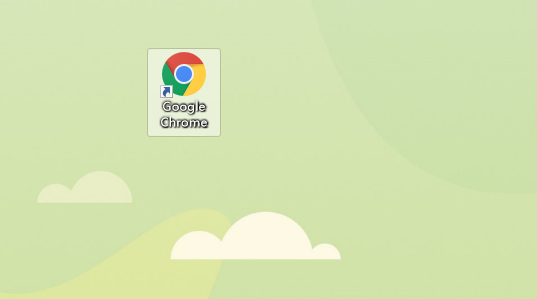
2、打开谷歌浏览器的主页后,点击右上方的“自定义及控制谷歌浏览器”的按钮,如下图所示。
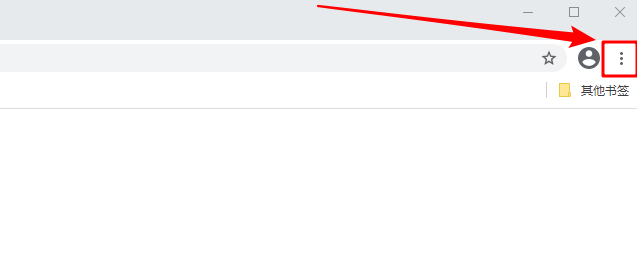
3、接下来会弹出一个窗口,点击“设置”。
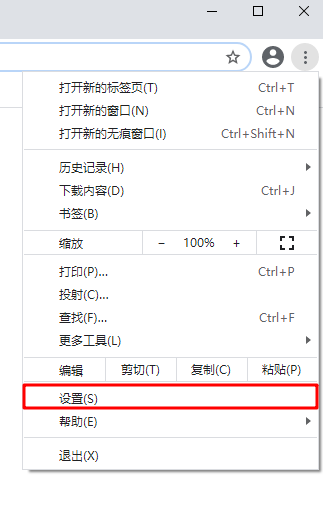
4、在设置界面,下拉到最低部找到“高级”按钮,点击它。
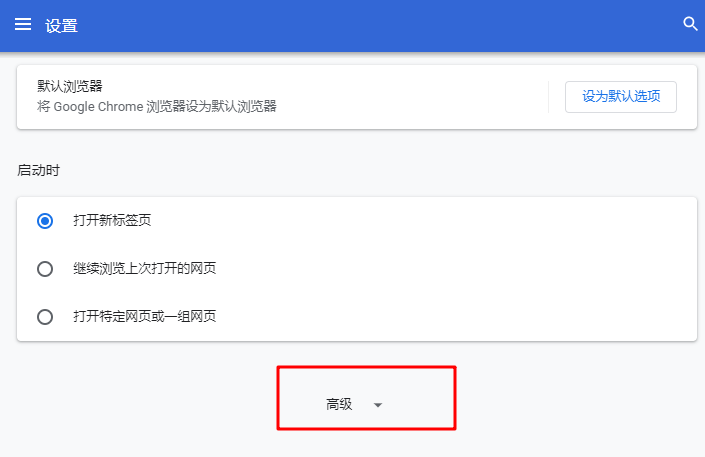
5、在界面中找到“系统”。一般用户觉得谷歌浏览器使用不够顺畅,是因为“系统”下的硬件加速模式处于关闭着的状态,如下图所示。
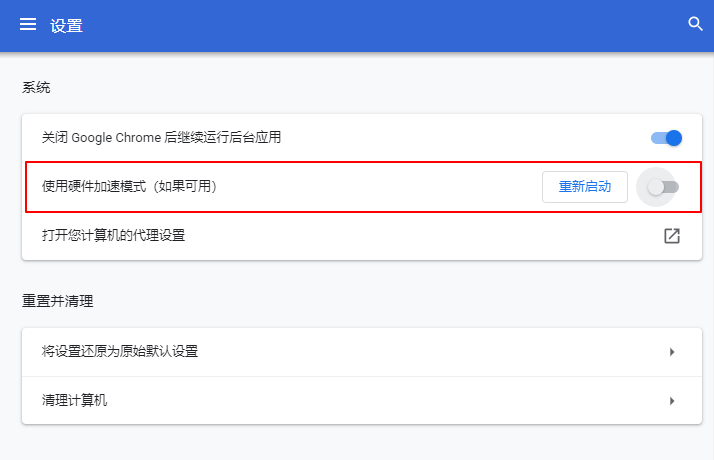
6、现在点击硬件加速模式,将其设置为启动。
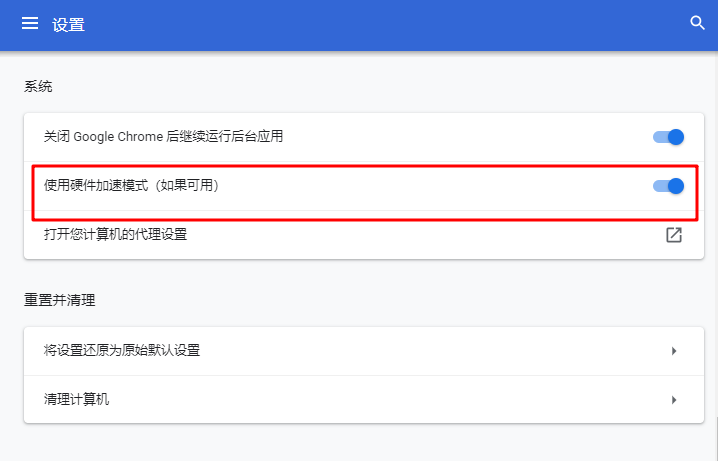
7、之后关闭浏览器,再重新打开谷歌浏览器,这样的话谷歌浏览器就开启了加速模式上网了。
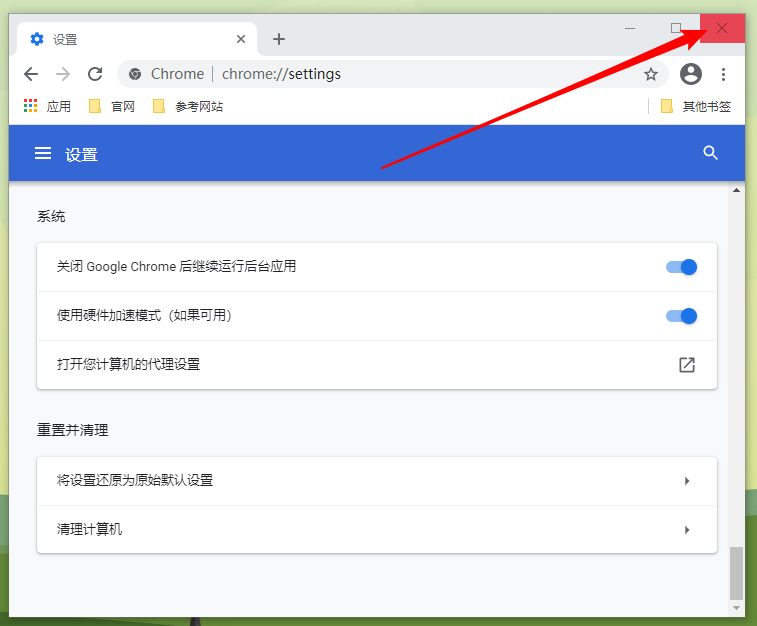
那么chrome谷歌浏览器卡顿怎么办,chrome谷歌浏览器开启加速模式教程就为大家介绍到这里了,希望这篇教程可以帮助到各位。
Win7教程查看更多

轻松学会安装win7系统教程 2021-10-05 查看详情

戴尔灵越 15如何重装win7系统? 2021-10-05 查看详情

详聊惠普4431s怎么一键重装win7系统 2021-10-05 查看详情

台式计算机重装win7系统简单教程 2021-10-01 查看详情
Win10教程查看更多










